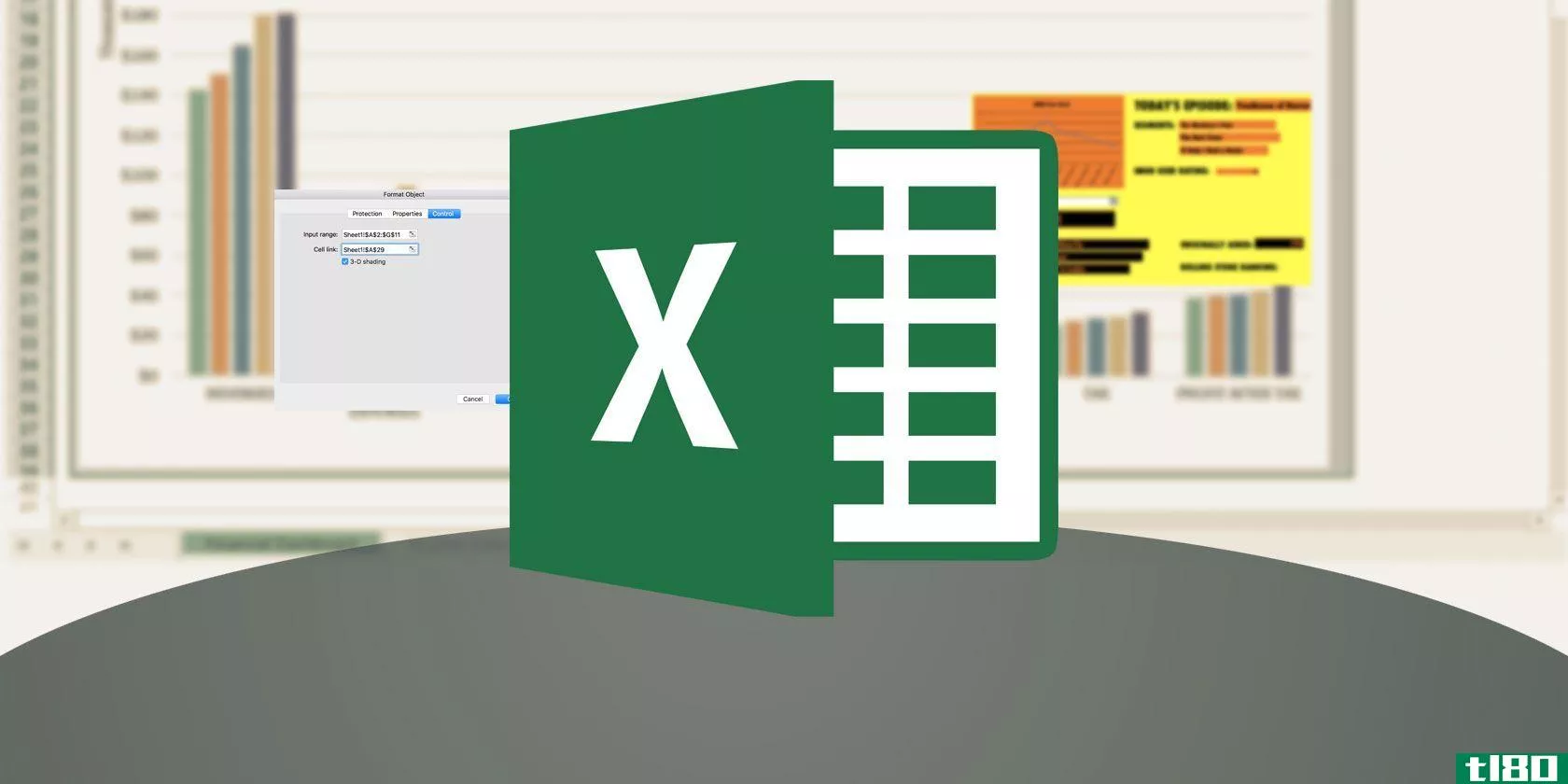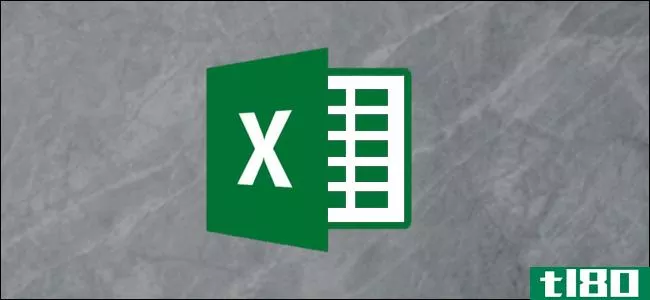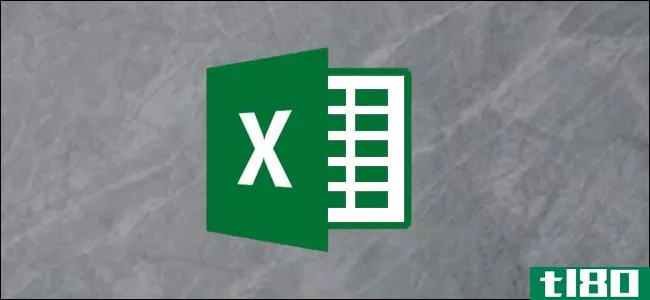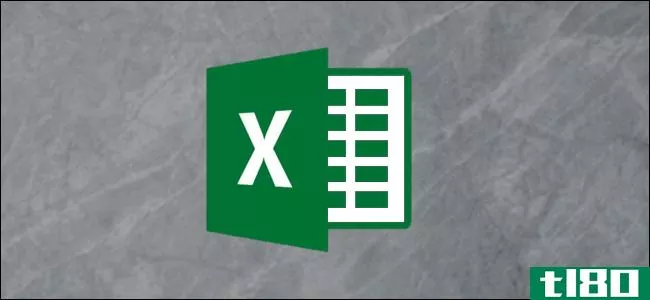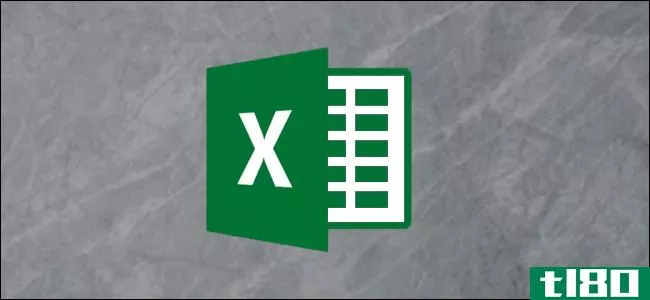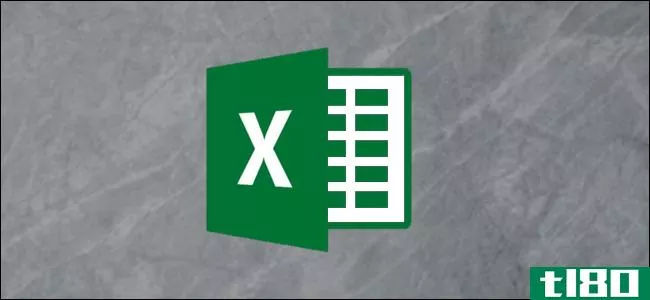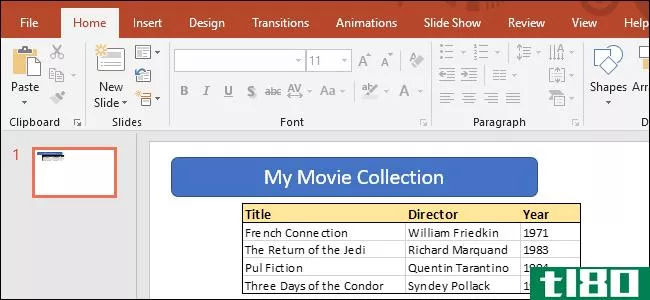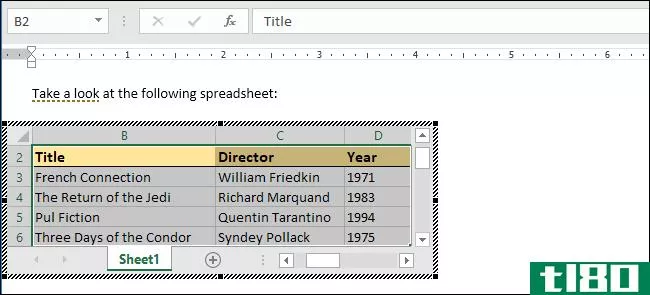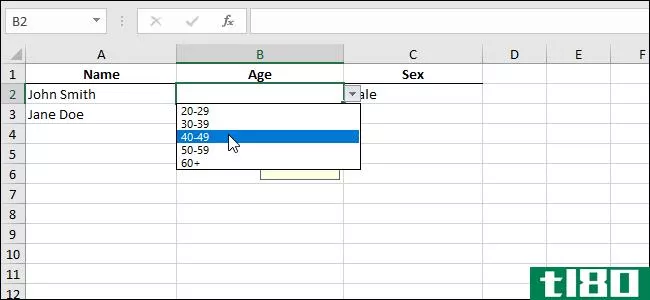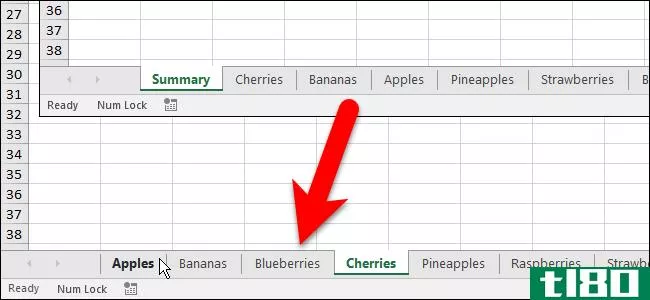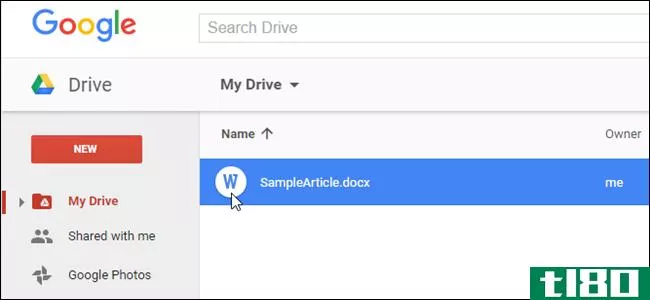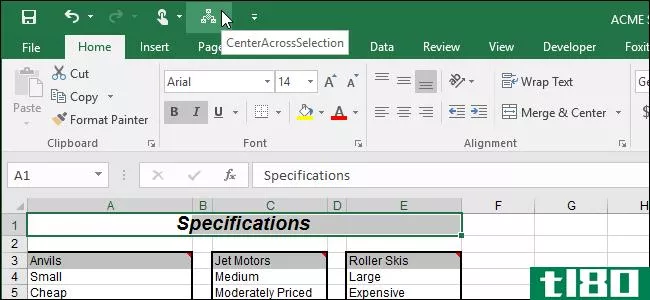如何在microsoft excel 2013中向工作表添加水印
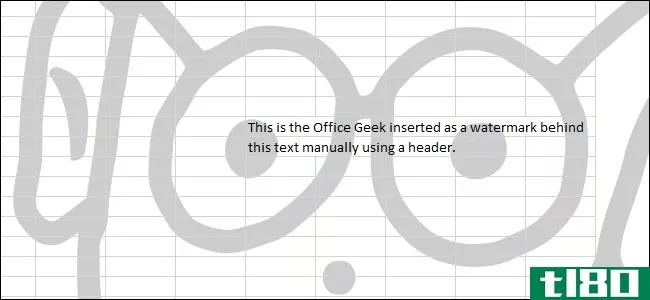
最近,我们向您展示了如何在Word 2013中向文档添加水印。也可以向Excel 2013中的工作表添加水印;但是,必须使用页眉和页脚工具手动添加水印。我们会教你怎么做。
在Excel中打开工作表,然后单击功能区上的“**”选项卡。
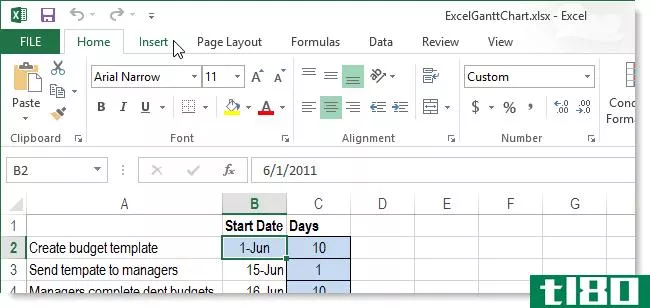
在文本部分,单击页眉和页脚。
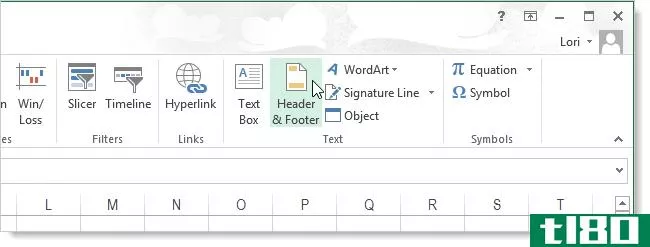
注意:如果Excel窗口较小,则文本部分可能会压缩为下拉按钮。如果是这种情况,请单击文本按钮并从下拉的文本部分中选择页眉和页脚。
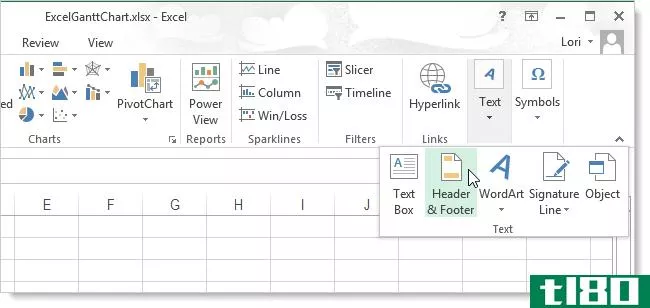
将显示“页眉和页脚工具设计”选项卡。要**图片作为水印,请单击页眉和页脚元素部分中的图片。
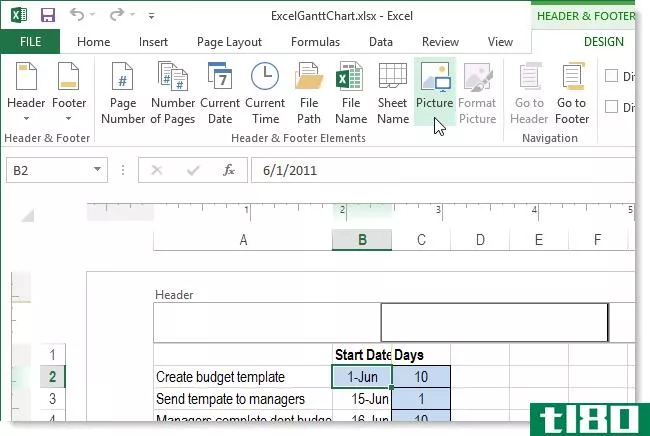
将显示“**图片”对话框。选择所需图像文件所在的位置。我们从硬盘中选择了一个图像,因此单击了“从文件中浏览”旁边的。
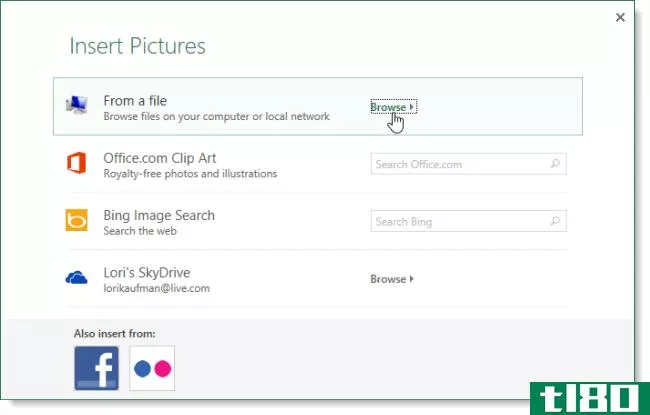
导航到图像文件的位置,选择它,然后单击“**”。
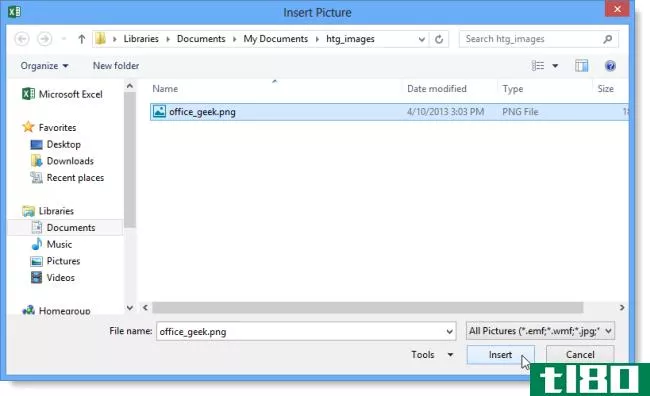
当标题仍然打开时,图片由“&[picture]”表示。根据图像的大小,可以在&[Picture]之前**空行,使图像在工作表上居中。
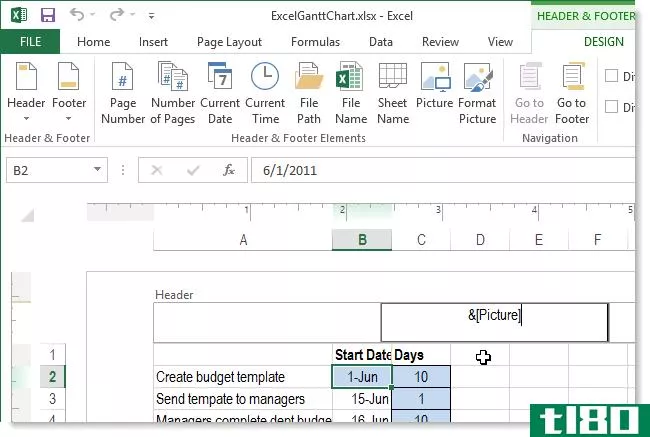
要查看文件内容后面的图片,请单击标题外的任何单元格。您会注意到图像显示在文件中文本和图形的后面,但它是全色的,可能非常暗。
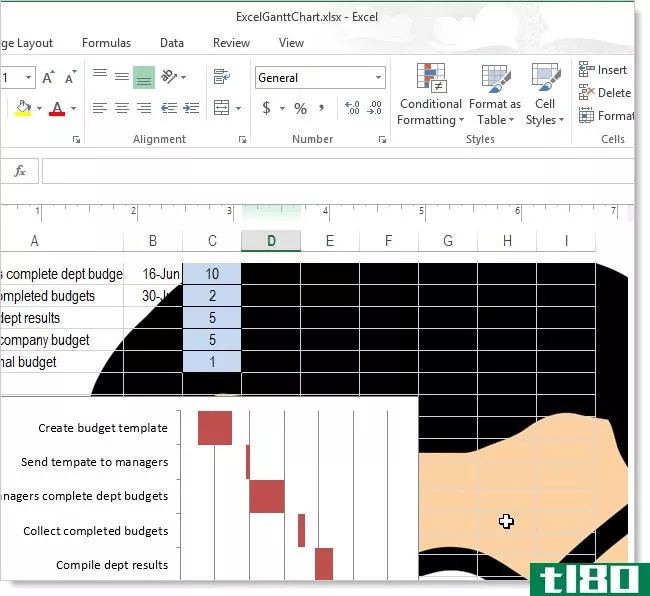
您可以很容易地使图像看起来褪色。再次打开页眉,以便再次显示“页眉和页脚工具设计”选项卡。单击“页眉和页脚元素”部分中的“设置图片格式”。
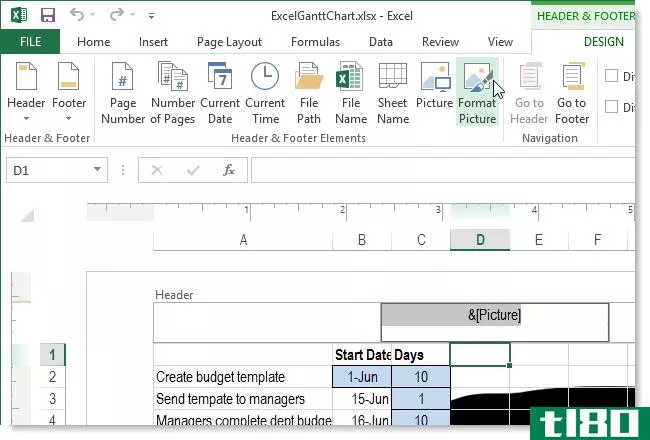
单击“设置图片格式”对话框上的“图片”选项卡,然后从“颜色”下拉列表中选择“冲洗”。单击“确定”。
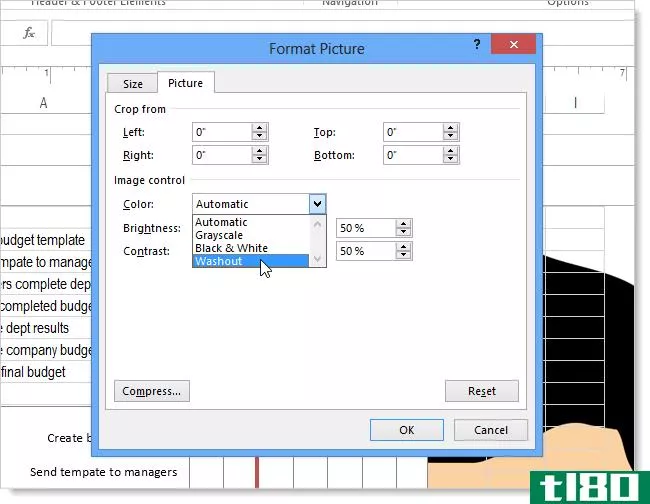
图片在文字和图形后面变淡了。
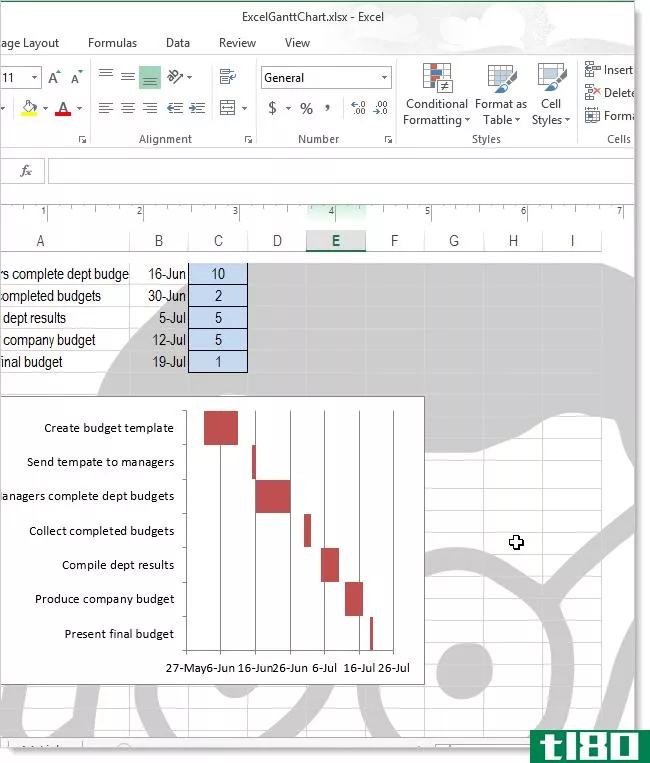
也可以使用文本作为水印,方法是在标题中输入文本(前面有空行,以使文本在工作表上居中),选择文本,然后用浅灰色填充。
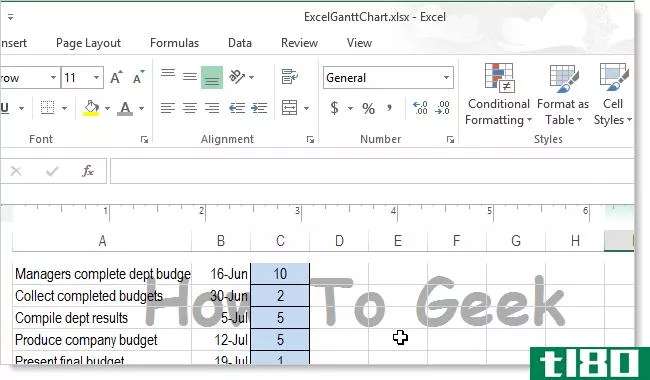
要删除水印,只需再次打开标题,选择文本或图片标记(&[picture]),将其删除,然后单击标题外的任何单元格以保存更改。
- 发表于 2021-04-11 21:59
- 阅读 ( 108 )
- 分类:互联网
你可能感兴趣的文章
如何在microsoft excel中只打印区域
在将Microsoft Excel工作表送入打印机之前,应始终在其上设置一个打印区域。它有助于呈现数据时只关注重要的部分。另外,为什么要包含不必要的行和列,并使打印输出比原来更加笨拙? ...
- 发布于 2021-03-12 02:37
- 阅读 ( 159 )
microsoft office 2013:非正式指南
... 以下是您要充分利用Microsoft Office版本所需的指南。 ...
- 发布于 2021-03-13 21:40
- 阅读 ( 382 )
如何在microsoft word中创建专业报告和文档
... 有用的Microsoft Word工具--粘贴特殊的“研究员”冻结文档部分 ...
- 发布于 2021-03-17 18:18
- 阅读 ( 286 )
如何使用powerquery合并microsoftexcel中的多个数据集
Microsoft Power Query是处理Microsoft Excel内部数据的有用工具。它具有许多使管理数据集变得简单而强大的特性。 ...
- 发布于 2021-03-19 06:12
- 阅读 ( 252 )
如何使用microsoft excel中的内置股票功能
如果您的电子表格需要股票市场数据,可以使用Microsoft Excel中的内置股票数据类型节省时间并获取最新信息。以下是如何用股票代码、市值、上一收盘价等详细信息填充您的工作表。 将股票数据添加到excel工作表 要在microsoftex...
- 发布于 2021-04-01 00:11
- 阅读 ( 212 )
如何在microsoft excel中创建支出和收入电子表格
...供对您的帐户和跟踪您的主要开支洞察。下面介绍如何在Microsoft Excel中使用。 创建简单列表 在本例中,我们只想存储有关每个支出和收入的一些关键信息。不需要太详细。下面是一个简单列表的示例,其中包含一些示例数据...
- 发布于 2021-04-02 10:15
- 阅读 ( 239 )
如何在excel中对工作表进行分组
如果要在Microsoft Excel中编辑多个工作表,将它们分组可能会有所帮助。这允许您在多个工作表中对相同范围的单元格进行更改。下面是如何做到这一点。 在microsoft excel中将多个工作表分组 如果您的Excel工作簿包含多个包含不...
- 发布于 2021-04-02 15:59
- 阅读 ( 194 )
如何在后台打印excel电子表格
...效果。 这些说明适用于最新版本的Excel,包括2016、2019和Microsoft 365。 **形状 在Excel中向工作表添加快速可打印背景的最简单方法是**一个对象(如形状)来覆盖数据或填充整个页面。 然后可以更改对象的透明度,以便可以看到...
- 发布于 2021-04-02 17:54
- 阅读 ( 181 )
如何防止在microsoft excel中编辑工作簿、工作表和单元格
...编辑特定单元格 有时,您可能只想保护特定单元格不在Microsoft Excel中编辑。例如,您可能有一个重要的公式或说明,您希望保持安全。不管是什么原因,您都可以轻松地锁定MicrosoftExcel中的某些单元格。 首先选择不想锁定的单...
- 发布于 2021-04-03 23:30
- 阅读 ( 202 )
所有最好的microsoft excel键盘快捷键
即使您熟悉microsoftexcel,您也可能会惊讶于您可以使用的快捷键的数量和种类,这些快捷键可以加快您的工作速度,并通常使事情变得更加方便。 现在,有人希望你记住所有这些键盘组合吗?当然不是!每个人的需求都是不同...
- 发布于 2021-04-05 02:10
- 阅读 ( 183 )